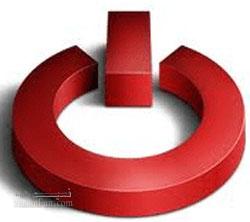آموزش جامع و تصویری Backup گرفتن از Save بازی
محدودیتهاى سیستم عامل iOS همیشه یک موضوع قابل تامل براى دوستداران گوشیهاى اپلى بوده و هست. اپل براى هر یک از این محدودیتها دلیل و منطق خاص خود را دارد و به نظر مىرسد در اعمال آنها اهمیت زیادى به آزادى کاربران خود قاىل نیست. و اینگونه مى شود که تعداد کثیرى از دارندگان گوشی های iOS با مشاهده محدودیتهاى جدید بشدت عصبانی مىشوند.
از زمان روى کار آمدن تیم کوک و دقیقا با عرضه iOS 8.3 محدودیتهاى اپل با بسته شدن امکان دسترسى به دیتاى برنامهها و بازىها شدت گرفت و با عرضه iOS 9 محدودیتها به اوج خود رسید و امکان استخراج و بکاپ از برنامه ها از کاربران گرفته شد.
نکته :برای انجام این آموزش شما نیاز به یک گوشی اپلی جیلبریک شده، یک کامپیوتر، نرم افزار iTools و توییک های Apple File Conduit 2 و AppSync Unified دارید.
شروع بکاپ گیری:
بکاپ:در این آموزش از بازی زیبای Salt & Pepper استفاده شده ولی مطمئن باشید برای تمامی بازی ها و نرم افزار ها این آموزش کارساز است.
1- برای راحتی کار ابتدا یک پوشه (Folder) روی Desktop کامپیوتر خود بسازید و داخل آن هم یک پوشه به اسم بازی مورد نطر ایجاد کنید.
2- حالا نرم افزار iTools را اجرا کنید و گوشی خود را به کامپیوتر وصل کنید.
3- حالا به قسمت Applications بروید و گزینه Browse را انتخاب کنید.
4-پوشههای Documents و Library را انتخاب کنید و بعد Export را بزنید.
5-همان پوشه ای را که در مرحله اول ساخته اید را باز کنید و پوشه ای را که درونش ساخته بودید و اسم بازی مورد نظر خود را روی آن گذاشته بودید انتخاب کنید و OK را بزنید.
6- شما با 2 تا 4 ارور مبنی بر اینکه “فایل … را نمی توان ذخیره کرد زیرا شاید در این لحظه در حال استفاده است” در طی Export شدن پوشهها مواجه شوید که اهمیتی ندارد و کافیست روی Yes کلیک کنید.
در اینجا عملیات بکاپ گیری از ذخیره بازی با موفقیت به پایان می رسد! حالا می توانید بازی را با خیال راحت از روی گوشی پاک کنید و هروقت خواستید دوباره نصب کنید و با استفاده از قسمت دوم آموزش که مربوط به ریستور آن بکاپ می شود، فایل های ذخیره شده را برگردانید.
ریستور:پس از آنکه با موفقیت مراحل بکاپ گیری را به اتمام رساندید و بازی را پاک کردید، وقت آن می رسد که بازی را دوباره نصب و فایل های بکاپ گرفته شده را ریستور کنید.
1- برای راحتی کار ابتدا یک پوشه (Folder) روی Desktop کامپیوتر خود بسازید و داخل آن هم یک پوشه به اسم بازی مورد نطر ایجاد کنید.
2- حالا نرم افزار iTools را اجرا کنید و گوشی خود را به کامپیوتر وصل کنید.
3- حالا به قسمت Applications بروید و گزینه Browse را انتخاب کنید.
4- روی Import بزنید و گزینه Folder را انتخاب کنید. سپس وارد همان پوشه ای که پوشههای ذخیره بازی در آن هستند، شوید.
5-یک بار پوشه Document را انتخاب کنید و OK را بزنید. (حالا مرحله چهارم را ببینید) و یک بار دیگر کارهای قبل را انجام دهید با این تفاوت که این بار پوشه Library را انخاب می کنید.
توجه: اگر در هنگام Import شدن پوشهها با ارور “Error While Copying” مواجه شدید، بدانید که توییک های خواسته شده را یا نصب نکرده اید یا ناقص نصب شده اند و باید یکبار پاک و باز نصب شوند.
6-پس از دریافت اولین ارور تیکی که در تصویر زیر مشخص شده را بزنید.
خب در اینجا ریستور کردن به پایان رسید،امیدوارم موفق باشید.
مطالب مرتبط:
اضافه کردن استیکرها به کمک آدرس اینترنتی
اموزش ساخت لینک برای گروه تلگرام
آموزش جیلبریک iOS 9.3.3 به کمک نسخه انگلیسی Pangu+اموزش تصویری